

CorelDRAW教程 |

效果图: 第1步:点击椭圆形工具,按住Ctrl不放,绘制一个正圆。 第2步:再用2点线工具绘制以下的图形。设置线粗为0.75mm,设置黑色。 [阅读全文]
[ CorelDRAW教程 ] 发布日期: 2018-01-21 | [H:5188]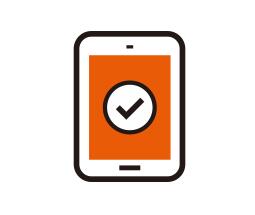
效果图: 第1步:使用矩形工具绘制手机外壳效果。线宽加粗黑色。 第2步:使用矩形工具,绘制手机屏幕效果。填充桔黄色。 第3[阅读全文]
[ CorelDRAW教程 ] 发布日期: 2018-01-21 | [H:8436]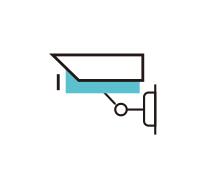
效果图: 第1步:点击钢笔工具,绘制洗手台的外框。 第2步:再使用钢笔工具,绘制下面的洗手台底台。 第3步:绘制一个矩形作[阅读全文]
[ CorelDRAW教程 ] 发布日期: 2018-01-20 | [H:8617]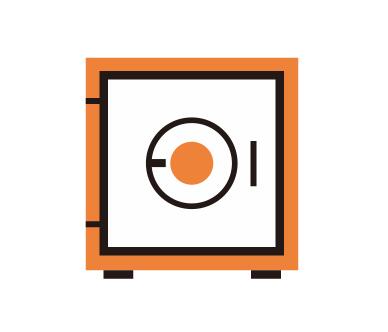
效果图: 第1步:使用矩形工具绘制保险框的外框。 第2步:给保险框填充以下的颜色。 第3步:再用矩形工具绘制保险柜的门链。 [阅读全文]
[ CorelDRAW教程 ] 发布日期: 2018-01-20 | [H:7489]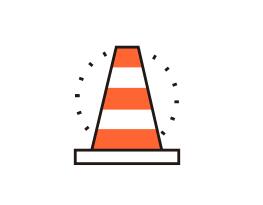
效果图: 第1步:绘制一个矩形作为橡胶路锥的底部图形。 第2步:再用钢笔工具绘制锥形。 第3步:使用2点线工具,绘制四条直[阅读全文]
[ CorelDRAW教程 ] 发布日期: 2018-01-20 | [H:9561]
效果图: 第1步:按F6矩形工具,绘制一个长方形,设置0.5的线宽。 第2步:使用复制粘贴的方法,得到一排四个图形。 第3[阅读全文]
[ CorelDRAW教程 ] 发布日期: 2018-01-19 | [H:10296]
效果图: 第1步:使用椭圆形工具,绘制同心圆二个。 第2步:选中对象,点击合并处理。 第3步:点击矩形工具,绘制一个矩形设[阅读全文]
[ CorelDRAW教程 ] 发布日期: 2018-01-19 | [H:10109]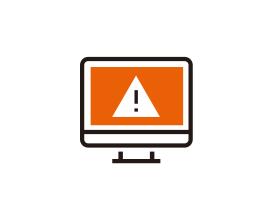
效果图: 第1步:按F6,绘制一个矩形,并进行倒圆角处理。给矩形设置0.75mm的边框。 第2步:点击2点线工具,绘制一条直线。设置0.75mm[阅读全文]
[ CorelDRAW教程 ] 发布日期: 2018-01-18 | [H:8395]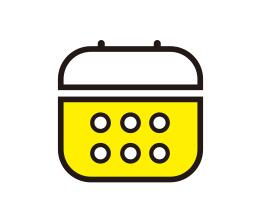
效果图: 第1步:点击矩形工具,绘制四个矩形,大矩形进行倒圆角处理。 第2步:选中长的矩形,再选大的矩形,点击修剪工具进行处理。 [阅读全文]
[ CorelDRAW教程 ] 发布日期: 2018-01-15 | [H:9815]
效果图: 第1步:点击椭圆形工具,绘制一个正圆作为炸弹的图形。填充橙色。 第2步:绘制一个橙色的矩形作为炸弹的开口部分。 [阅读全文]
[ CorelDRAW教程 ] 发布日期: 2018-01-14 | [H:14025]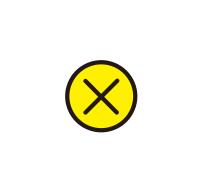
效果图: 第1步:椭圆形工具绘制一个正圆,如图所示: 第2步:再使用钢笔工具,绘制一个差的图标。 第3步:选中所有对象,按[阅读全文]
[ CorelDRAW教程 ] 发布日期: 2018-01-14 | [H:4713]
效果图: 第1步:点击矩形工具,绘制一个矩形,进行最大化倒圆角,作为小鸟的头部图形。 第2步:再使用钢笔工具,绘制小鸟的头发图形[阅读全文]
[ CorelDRAW教程 ] 发布日期: 2018-01-14 | [H:11239]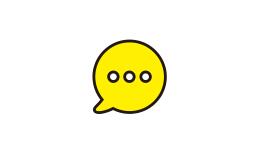
效果图: 第1步:点击椭圆形工具,按住Ctrl不放,绘制一个大圆,再绘制一个小圆,然把把小圆复制二份。 第2步:点击钢笔工具,画出一条合并的曲线[阅读全文]
[ CorelDRAW教程 ] 发布日期: 2018-01-14 | [H:6325]
效果图: 第1步:在绘图窗口,使用矩形工具,绘制二个矩形,并设置圆角。 第2步:再用椭圆形工具,按住Ctrl不放,绘制二个正圆。 [阅读全文]
[ CorelDRAW教程 ] 发布日期: 2018-01-11 | [H:9090]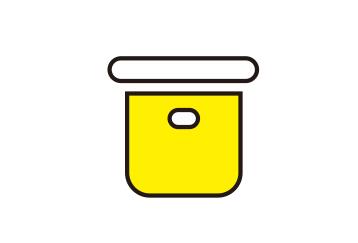
效果图: 第1步:点击矩形工具,绘制一个4x26MM的矩形,设置四个角倒圆角,为R2MM。效果图如下: 第2步:同样的方法,绘制一个20x18m[阅读全文]
[ CorelDRAW教程 ] 发布日期: 2018-01-11 | [H:7665]
效果图: 第1步:点击矩形工具,绘制二个矩形,给矩形设置不同的圆角。 第2步:点击椭圆形工具,按住ctrl不放,绘制二个正圆。 [阅读全文]
[ CorelDRAW教程 ] 发布日期: 2018-01-11 | [H:4990]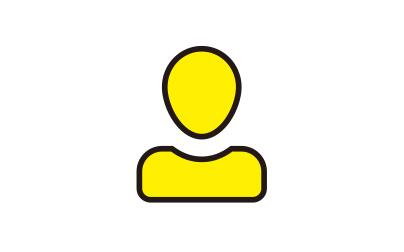
效果图: 第1步:点击工具栏上面的矩形工具,绘制一个9x22MM的矩形。 第2步:选中矩形,在属性栏上面设置圆角,四个圆角的参数都要求不一样。 [阅读全文]
[ CorelDRAW教程 ] 发布日期: 2018-01-11 | [H:7904]
效果图: 第1步:使用矩形工具或是按F6,绘制一个矩形作为包包的形状。 第2步:然后把矩形转换为曲线或是按Ctrl+Q,这样是为了方便改造形。 [阅读全文]
[ CorelDRAW教程 ] 发布日期: 2018-01-09 | [H:8838]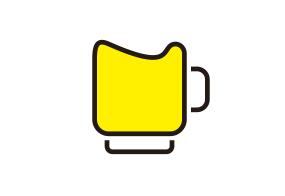
效果图: 第1步:使用矩形工具,此教程由平面自学网首发,绘制一个19x19mm的矩形,设置圆角。 第2步:先中矩形,点击转换为曲线功能。把矩形变[阅读全文]
[ CorelDRAW教程 ] 发布日期: 2018-01-06 | [H:14698]
效果图: 第1步:点击椭圆形工具,绘制一个正圆图形,此教程由平面自学网首发,大小是4X4MM。 第2步:用同样的方法,再绘制三个[阅读全文]
[ CorelDRAW教程 ] 发布日期: 2018-01-06 | [H:9605]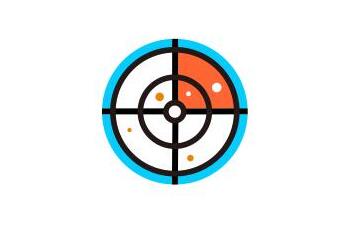
效果图: 第1步:点击椭圆形工具,此教程由平面自学网首发,按住Ctrl不放,绘制正圆,绘制四个。然后选中四个按C与E键居中对齐。 第[阅读全文]
[ CorelDRAW教程 ] 发布日期: 2018-01-05 | [H:12885]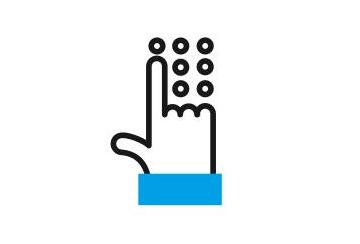
效果图: 第1步:点击钢笔工具,绘制一个手的图形出来。 第2步:然后使用椭圆形工具,绘制5个圆形,放在手的图形上。 [阅读全文]
[ CorelDRAW教程 ] 发布日期: 2018-01-05 | [H:10504]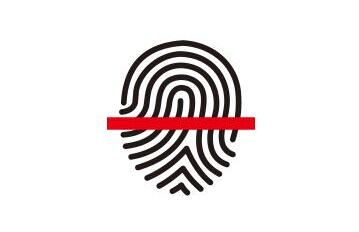
效果图: 第1步:点击钢笔工具,绘制三段人字图形。效果图所示: 第2步:同样的方法,再使用钢笔工具绘制下一个指纹。 [阅读全文]
[ CorelDRAW教程 ] 发布日期: 2018-01-05 | [H:15907]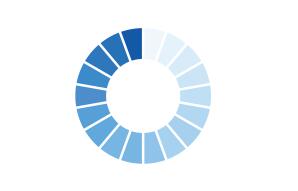
效果图: 第一步:使用椭圆形工具,绘制二个正圆,并放在一起,同一个圆心点。 第二步:选中对个同心圆,点击合并功能,进行合并。 [阅读全文]
[ CorelDRAW教程 ] 发布日期: 2018-01-04 | [H:15773]